Docker入门教程(二)
Docker的容器数据管理
Docker中的容器数据分为下列关系:
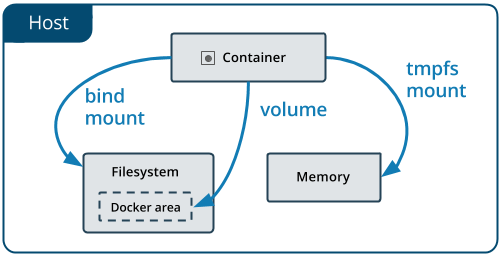
- 数据卷(Volumes)
- 挂载主机目录 (Bind mounts)
挂载主机目录
在启动镜像时,使用参数v可以实现将主机本地目录挂载到容器中去。
$ docker run -d -P \
--name web \
-v /src/webapp:/usr/share/nginx/html \
nginx:alpine
上面的命令加载主机的 /src/webapp 目录到容器的 /usr/share/nginx/html目录。本地目录的路径必须是绝对路径,使用 -v 参数时如果本地目录不存在 Docker 会自动为你创建一个文件夹。
也可以使用参数--mount参数进行实现主机本地目录挂载到容器。
$ docker run -d -P \
--name web \
--mount type=bind,source=/src/webapp,target=/usr/share/nginx/html \
nginx:alpine
但不同的是使用--mount参数时如果本地目录不存在,Docker 会报错。
Docker 挂载主机目录的默认权限是 读写,用户也可以通过增加ro或者 readonly 指定为 只读。
$ docker run -d -P \
--name web \
# -v /src/webapp:/usr/share/nginx/html:ro \
--mount type=bind,source=/src/webapp,target=/usr/share/nginx/html,readonly \
nginx:alpine
加了 readonly 之后,就挂载为 只读 了。如果你在容器内 /usr/share/nginx/html 目录新建文件,就会报错。
查看容器的具体信息
在主机里使用docker inspect命令可以查看 指定 容器的信息。例如web容器的信息:
$ docker inspect web
挂载主机目录 的配置信息在 “Mounts” Key 下面。
"Mounts": [
{
"Type": "bind",
"Source": "/src/webapp",
"Destination": "/usr/share/nginx/html",
"Mode": "",
"RW": true,
"Propagation": "rprivate"
}
],
数据卷
数据卷 是一个可供一个或多个容器使用的特殊目录,它绕过 UFS,可以提供很多有用的特性:
数据卷可以在容器之间共享和重用- 对
数据卷的修改会立马生效 - 对
数据卷的更新,不会影响镜像 数据卷默认会一直存在,即使容器被删除
注意:
数据卷的使用,类似于 Linux 下对目录或文件进行 mount,镜像中的被指定为挂载点的目录中的文件会复制到数据卷中(仅数据卷为空时会复制)。
创建数据卷
$ docker volume create my-vol
查询数据卷
查看所有的 数据卷
$ docker volume ls
DRIVER VOLUME NAME
local my-vol
在主机里使用以下命令可以查看指定 数据卷 的信息
$ docker volume inspect my-vol
[
{
"Driver": "local",
"Labels": {},
"Mountpoint": "/var/lib/docker/volumes/my-vol/_data",
"Name": "my-vol",
"Options": {},
"Scope": "local"
}
]
启动一个挂载数据卷的容器
在用 docker run 命令的时候,使用 --mount 标记来将 数据卷 挂载到容器里。在一次 docker run 中可以挂载多个 数据卷。
下面创建一个名为 web 的容器,并加载一个 数据卷 到容器的 /usr/share/nginx/html 目录。
$ docker run -d -P \
--name web \
# -v my-vol:/usr/share/nginx/html \
--mount source=my-vol,target=/usr/share/nginx/html \
nginx:alpine
删除数据卷
$ docker volume rm my-vol
数据卷 是被设计用来持久化数据的,它的生命周期独立于容器,Docker 不会在容器被删除后自动删除 数据卷,并且也不存在垃圾回收这样的机制来处理没有任何容器引用的 数据卷。如果需要在删除容器的同时移除数据卷。可以在删除容器的时候使用 docker rm -v 这个命令。
无主的数据卷可能会占据很多空间,要清理请使用以下命令
$ docker volume prune
Compose
简介
Compose 项目是 Docker 官方的开源项目,负责实现对 Docker 容器集群的快速编排。
Compose 定位是 「定义和运行多个 Docker 容器的应用(Defining and running multi-container Docker applications)」。
我们知道使用一个 Dockerfile 模板文件,可以让用户很方便的定义一个单独的应用容器。但在工作中,经常会碰到需要多个容器相互配合来完成某项任务的情况。例如要实现一个 Web 项目,除了 Web 服务容器本身,往往还需要再加上后端的数据库服务容器,甚至还包括负载均衡容器等。
而Compose 恰好满足了这样的需求。它允许用户通过一个单独的 docker-compose.yml 模板文件(YAML 格式)来定义一组相关联的应用容器为一个项目(project)。Compose 的默认管理对象是项目,通过子命令对项目中的一组容器进行便捷地生命周期管理。
Compose 中有两个重要的概念:
- 服务 (
service):一个应用的容器,实际上可以包括若干运行相同镜像的容器实例。 - 项目 (
project):由一组关联的应用容器组成的一个完整业务单元,在docker-compose.yml文件中定义。
可见,一个项目可以由多个服务(容器)关联而成,Compose 面向项目进行管理。
关于Compose V2
Docker 官方用 GO 语言 重写 了 Docker Compose,并将其作为了 docker cli 的子命令,称为 Compose V2。
将熟悉的 docker-compose 命令替换为 docker compose,即可使用 Docker Compose。
安装Compose
Compose 支持 Linux、macOS、Windows 10 三大平台。
Compose 可以通过 Python 的包管理工具 pip 进行安装,也可以直接下载编译好的二进制文件使用,甚至能够直接在 Docker 容器中运行。
Docker Desktop for Mac/Windows 自带 docker-compose 二进制文件,安装 Docker 之后可以直接使用。
$ docker-compose --version
docker-compose version 1.27.4, build 40524192
而在Linux系统中需要另外安装依赖包才能够使用.
从 官方 GitHub Release处直接下载编译好的二进制文件即可。
$ sudo curl -L https://github.com/docker/compose/releases/download/1.27.4/docker-compose-`uname -s`-`uname -m` > /usr/local/bin/docker-compose
# 国内用户可以使用以下方式加快下载
$ sudo curl -L https://download.fastgit.org/docker/compose/releases/download/1.27.4/docker-compose-`uname -s`-`uname -m` > /usr/local/bin/docker-compose
$ sudo chmod +x /usr/local/bin/docker-compose
使用Compose
使用场景:例如最常见的项目是 web 网站,该项目应该包含 web 应用和缓存。
在配置好的Dockerfile文件同级目录下配置编写 docker-compose.yml 文件,这个是 Compose 使用的主模板文件。
version: '3'
services:
web:
build: .
ports:
- "5000:5000"
redis:
image: "redis:alpine"
最后运行 compose 项目
$ docker-compose up
它将自动配置完整个docker流程.
其中docker-compose up目录非常强大,它将尝试自动完成包括构建镜像,(重新)创建服务,启动服务,并关联服务相关容器的一系列操作。链接的服务都将会被自动启动,除非已经处于运行状态。
可以说,大部分时候都可以直接通过该命令来启动一个项目。
默认情况,docker-compose up 启动的容器都在前台,控制台将会同时打印所有容器的输出信息,可以很方便进行调试。当通过 Ctrl-C 停止命令时,所有容器将会停止。
所以推荐使用 docker-compose up -d,将会在后台启动并运行所有的容器。一般推荐生产环境下使用该选项。
默认情况,如果服务容器已经存在,docker-compose up 将会尝试停止容器,然后重新创建(保持使用 volumes-from 挂载的卷),以保证新启动的服务匹配 docker-compose.yml 文件的最新内容。
Compose 模板文件
默认的模板文件名称为 docker-compose.yml,格式为 YAML 格式。这里面大部分指令跟 docker run 相关参数的含义都是类似的。
version: "3"
image: ubuntu
services:
webapp:
build: ./dir
image: examples/web
ports:
- "80:80"
volumes:
- "/data"
command: echo "hello world"
注意每个服务都必须通过 image 指令指定镜像或 build 指令(需要 Dockerfile)等来自动构建生成镜像。
其中build指定Dockerfile文件所在文件夹路径(可以是绝对路径,或者相对 docker-compose.yml 文件的路径)
command表示覆盖容器启动后默认执行的命令。volumes为挂载数据卷。image指定为镜像名称或镜像 ID,如果镜像在本地不存在,Compose 将会尝试拉取这个镜像。